Windows 安全中心無法啟動?這是修復方法
Windows 安全中心是操作系統安全生態系統不可或缺的一部分。它可以幫助你監控關鍵 Windows 安全組件(例如 Microsoft Defender)的運行狀況。因此,當您突然收到以下錯誤消息時,可能會令人擔憂:“Windows 安全中心服務無法啟動。”
事實上,Windows 安全中心長時間不活動會給計算機系統帶來相當大的風險。但是,可以嘗試採取多種補救措施來糾正任何根本問題並減輕潛在的漏洞。
讓 Windows 安全中心重新工作的常見修復
為了解決任何潛在問題,我們建議啟動系統重新啟動作為初始故障排除措施。儘管這看起來像是一種基本方法,但它已被證明是解決由暫時性軟件異常引起的問題的有效解決方案。通過採取這種簡單的行動,您可以避免以後採取更複雜的補救措施。
如果系統重新啟動無法解決問題,則 Windows 安全中心可能已因惡意軟件而被停用。在這種情況下,可能需要更新反惡意軟件應用程序並執行全面的系統掃描,以識別並消除計算機中的侵入程序。或者,如果尚未實施防病毒解決方案,Windows 會提供本機工具來刪除病毒,無需外部幫助。
在使用操作系統提供的任何工具消除病毒之前,請確保您已執行 Windows 更新。執行此步驟對於通過合併當前病毒定義更新來維護 Microsoft Defender 的最新版本尤其重要。
如果您已成功清除所有病毒,但計算機的安全中心無法啟動,則可能是某些系統文件已損壞。在這種情況下,運行 SFC 掃描是合適的,因為它可以檢測並修復有故障的系統文件。但是,如果此方法無法解決問題,則必須採取進一步的故障排除步驟。
確保您已啟用 Windows 安全中心
要確認 Windows 安全中心是否處於活動狀態,可以使用註冊表編輯器。但是,強烈建議在進行任何修改之前建立系統還原點,因為可能存在出現不良後果的可能性,並可能導致計算機無法運行。在這種情況下,擁有扭轉這些變化的能力是必不可少的。
要使用系統還原點激活 Windows 安全中心,請遵循以下準則:1.單擊“開始”菜單並鍵入“系統保護”,訪問“系統保護”區域。2。根據您是要創建新的系統保護設置還是修改現有的系統保護設置,選擇“創建”或“修改”。3.導航到您想要保護的所需驅動器或卷。4.單擊窗口頂部的“操作”選項卡。5.從下拉列表中選擇“配置”。6.在“選擇驅動器或卷設置”窗口中,選擇“打開系統還原並關閉所有可用選項”。 7.單擊“確定”。8.接下來,單擊
⭐ 按 Win \+ R 調出 Windows 運行,在文本框中輸入 regedit,然後按 Enter 鍵打開註冊表編輯器。 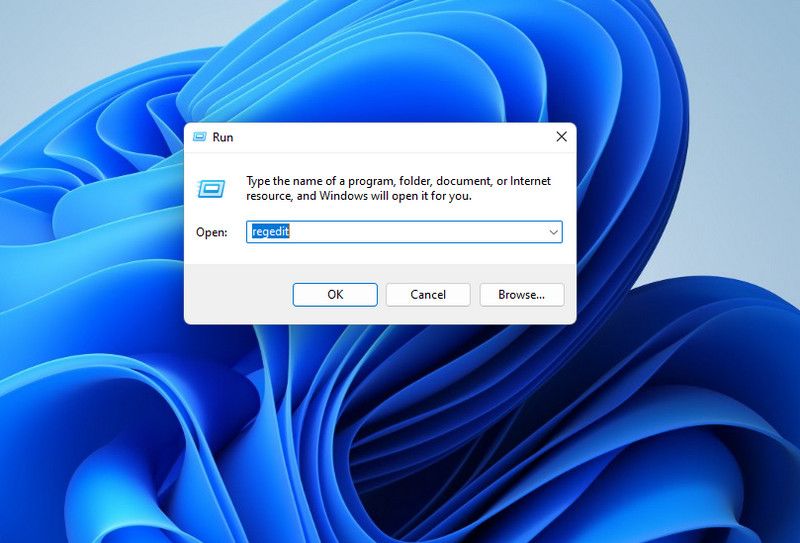
⭐在 UAC 提示上單擊“是”。
請複制提供的文本並將其作為值數據插入註冊表編輯器中指定的註冊表項路徑中,該路徑位於“HKEY\_LOCAL\_MACHINE\SYSTEM\CurrentControlSet\Services\SecurityHealthService”。
⭐ 雙擊右側面板中的開始鍵進行編輯。 
⭐ 如果值數據設置為 4 ,則表示 Windows 安全中心被禁用,因此將其設置為 2 。 
請單擊“確定”以實施並保存調整。
還對以下註冊表項執行步驟四到六:HKEY\_LOCAL\_MACHINE\SYSTEM\CurrentControlSet\Services\wscsvc
請重新啟動系統,觀察恢復計算設備後是否仍然存在無法啟動“Windows安全中心服務”的問題。
確保與 Windows 安全中心相關的服務正常工作
為了使 Windows 安全中心發揮最佳功能,必須驗證底層服務配置是否組織良好且沒有任何混亂。為此,請遵守此處提供的分步說明:
⭐ 按 Win \+ R 打開 Windows 運行,在對話框中輸入 services.msc,然後按 Enter 。 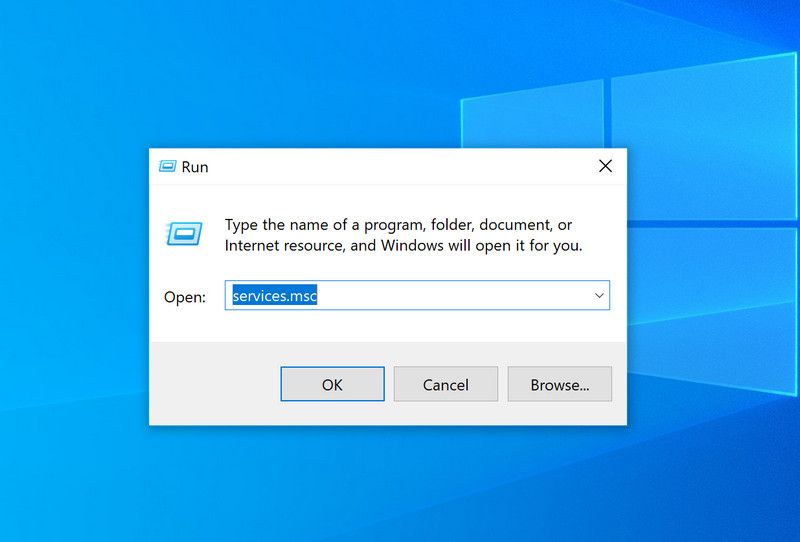
⭐ 找到 Windows Management Instrumentation 並雙擊它。 
⭐ 在“常規”選項卡中,確保“啟動類型”設置為“自動”。如果沒有,請單擊下拉菜單並選擇“自動”。 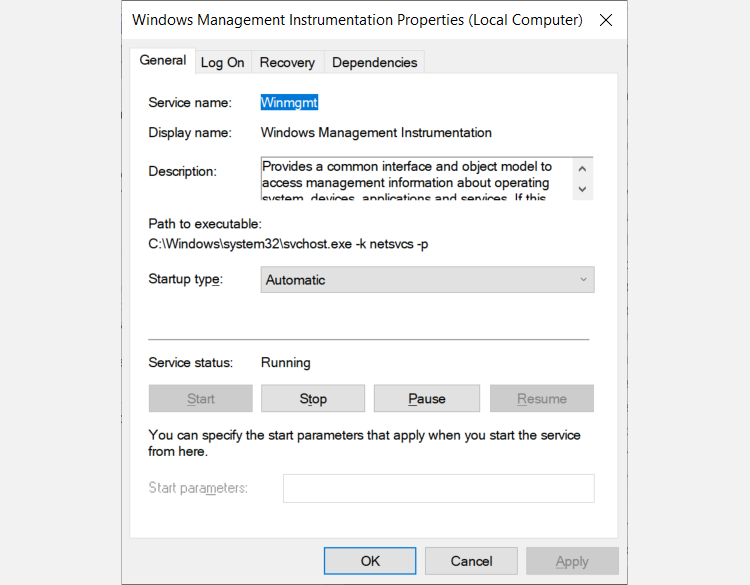
請確保在提供的界面中服務狀態顯示為“正在運行”。如果顯示任何其他狀態,請單擊“開始”按鈕啟動該過程。
請對遠程過程調用 (RPC) 服務執行步驟 3 和 4。
我們正在採取此操作,因為 Windows 安全中心依賴於全球管理規範 (WMI) 和遠程過程調用 (RPC) 服務來執行多項基本任務。完成後,請重新啟動系統並驗證現在是否可以激活 Windows 安全中心。
修復 WMI 存儲庫
在某些情況下,受損的 Windows Management Instrumentation (WMI) 存儲庫可能會阻礙 Windows 安全中心的啟動,從而需要採取補救措施來恢復功能。在許多情況下,解決此問題需要遵守以下概述的程序:
請單擊任務欄中的搜索欄,然後輸入“cmd”,後跟句點 (.) 以啟動命令提示符。
⭐ 右鍵單擊搜索結果中的命令提示符應用程序,然後選擇以管理員身份運行。 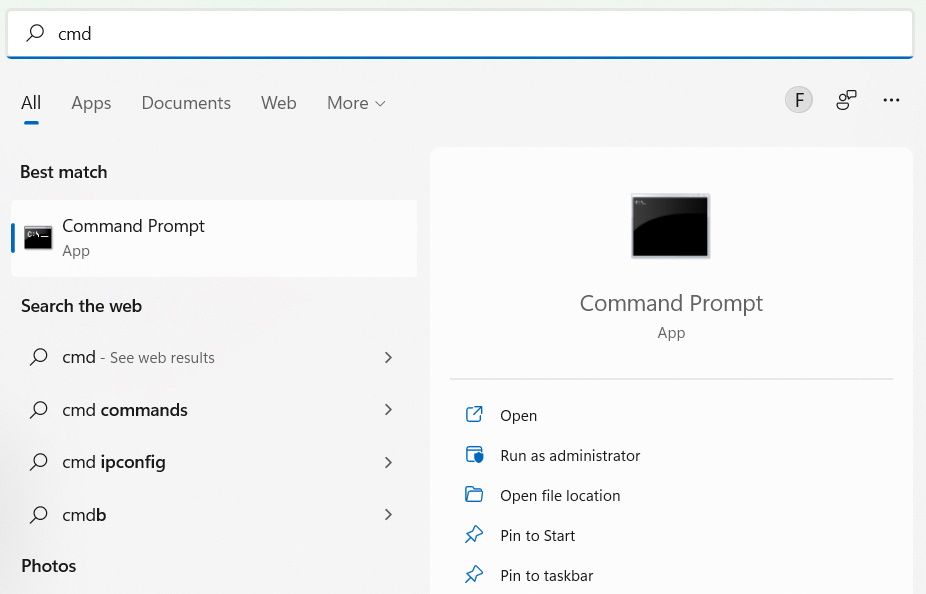
⭐ 在命令提示符中輸入以下命令並按 Enter 運行它:
winmgmt /salvagerepository
Microsoft Windows 完成 Windows Management Instrumentation (WMI) 存儲庫的修復過程後,命令提示符中應顯示一條通知,指示 WMI 存儲庫已進入一致性狀態。隨後,建議關閉設備電源,然後重新啟動操作,以確定 Windows 安全中心內是否仍然存在任何問題。
重置您的 Windows 計算機
如果先前的補救措施無法有效解決問題,那麼可能有必要採取更嚴厲的措施。我們的建議是在將 Windows 重置為其原始設置之前創建所有重要數據的備份。此操作過程應該會恢復 Windows 安全中心的功能,從而緩解因繼續使用不安全的系統而可能出現的任何潛在問題。
現在 Windows 安全中心將再次啟動
當您遇到指出 Windows 安全中心無法初始化的錯誤消息時,可能表明您的計算機存在安全漏洞。通過實施之前提供的補救措施,該問題應得到解決。因此,如果沒有上述錯誤消息,則確認 Windows 安全中心服務正常運行,從而增強系統的整體保護並使其不易受到潛在威脅。